Windows 용 3CX 클라이언트 설치 및 구성에는 Windows 7 SP1 이상 (64 비트) 및 .Net 4.5.2 & Visual C++ 설치가 필요합니다.
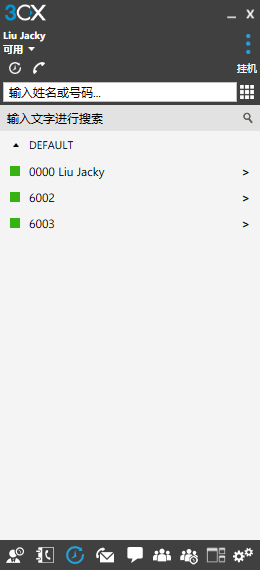
- Windows 용 3CX 앱 최신 버전 다운로드.
- 설치 가이드를 열어 라이센스 계약의 조항에 동의 한 후 기본 옵션을 사용하여 “설치”를 진행하십시오.
- 응용 프로그램을 설치 한 후 환영 이메일의 첨부 파일에서 구성 파일을 열어 응용 프로그램을 자동으로 구성하십시오.
- 오른쪽 상단에 “핸즈프리”메시지가 표시되면 전화를 걸 수 있습니다.
주의:확장을 작성할 때 환영 이메일이 보내게 됩니다. 3CX 웹 클라이언트 또는 시스템 관리자를 통해 환영 이메일을 다시 보낼 수 있습니다.
Windows 3CX App엔트리
유선 전화가있는 경우 Windows 용 3CX 클라이언트는 “소프트 폰 모드”또는 “CTI 모드”에서 전환하면서 사용 할 수 있습니다.
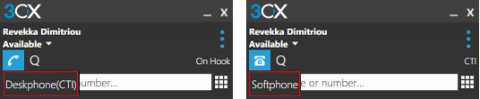
- 소프트 폰 모드 – 유선 전화를 사용하지 않고 컴퓨터에서 전화를 걸고받을 수 있습니다.
- CTI 모드-이 모드는 지원되는 IP 전화가 있어야 데스크톱에서 통화를 관리 할 수 있습니다.
이 응용 프로그램 보기
Windows 용 3CX 클라이언트의 기능을 사용하여 전화, 연락처, 회의 등을 효과적으로 관리 할 수 있습니다.
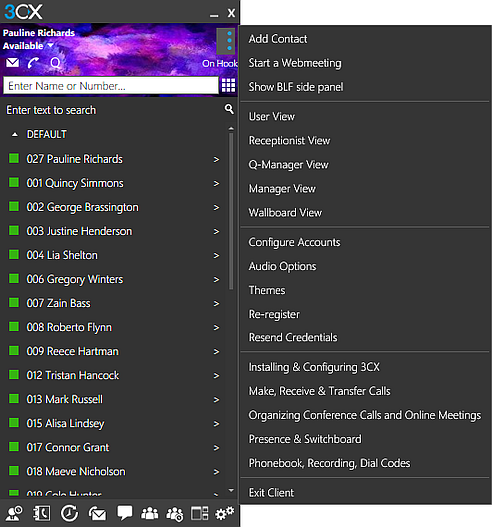
- ”주요 기능”-3CX 앱의 주요 기능에 쉽게 액세스하고 연락처 및 통화를 관리합니다.
- “사이드 메뉴”-응용 프로그램의 사이드 메뉴를 열어 보기, 유용한 옵션 및 정보에 액세스 할 수 있습니다.
- “보기”-응용 프로그램보기를 선택하여 통화를 효과적으로 관리합니다.
- “설정”-사용자 정의 및3CX 앱 옵션 구성
Windows 클라이언트 응용 프로그램 버튼 관리
3CX 응용 프로그램을 사용하여 아래에 있는 사람과 효과적으로 통신 할 수 있습니다.

- “상태”-동료의 확장 상태를 보고 전화 할 이름을 클릭하십시오.
- “음성 메일”-음성 메일에 액세스하고 웹 클라이언트를 사용하여 음성 메일 옵션을 사용자 정의합니다.
- “채팅”-동료와 채팅.
- “WebMeeting”-WebMeeting을 시작하여 동료 및 연락처와 마주 보면서 예기 할 수 있습니다.
- “회의”-새 회의를 만들고 참가자를 요청.
호 전환
진행중인 통화를 전환하려면 “Blind Transfer” 또는 “Attendant Transfer”를 클릭하고 확장 번호를 입력하거나 이름으로 검색 한 다음 호 전환을 클릭하십시오.” Attendance Transfer”를 사용하는 경우 수신자에게 알리기 위해 “전화”를 클릭합니다.다음 “호 전환”을 클릭하여 통화 호 전환을 완료합니다.
상태 및 전달 규칙
상태를 설정하고 통화 전달을 자동으로 구성하려면 프로필 아래 상태를 클릭하고 선택하십시오.
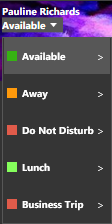
- “Available”-전화를 받을 준비를 함.
- “Away”-일시적으로 사용할 수 없음, 음성 메일로 이동.
- “Do Not Disturb”-음성 메일로 전송.
- “Lunch”- 사용자 정의 상태를 설정.
- “Business Trip”-두 번째 사용자 정의 상태를 설정.
3CX 웹 클라이언트를 통해 전달 규칙 및 예외를 사용자 정의하십시오.
설치
“설정”을 클릭하여 오디오 및 비디오 옵션, 전달 규칙을 설정하거나 테마를 적용하 3CX 응용 프로그램을 개인화하십시오.
- “통화 전달”-전달 규칙 및 예외 구성
- · “계정 구성”-기본 계정 설정, 계정 편집, 활성화 및 계정 간 전환
- · “오디오 옵션” 및 “비디오 옵션”-고급 오디오 및 비디오 설비 설정 구성
- · “핫키”-Alt + A를 눌러 전화를 받는 등의 3CX 응용 프로그램을 제어하기 위해 미리 정의 된 키보드 단축키를 구성합니다.
- · “고급 설정”-3CX 응용 프로그램의 “동작”, “언어”, “자동 응답”및 “통합”옵션을 설정합니다.
- · “테마”-응용 프로그램 테마를 “블랙”, “화이트”, “3CX 회색”또는 “기본”으로 설정하고 응용 프로그램 제목 이미지를 사용자 정의합니다.
